下面仅通过一个带误差棒的三维条形图模板绘图的简单例子来介绍三维模板绘图。例子来自“Origin9.1\Samples\3D OpenGL Graphs.opj”工程文件。具体绘图步骤如下:
(1)打开“3D OpenGL Graphs.opj”工程文件,单击项目管理器,选择“3D Bar with Error”目录中的“Book1E”工作簿,如图5-14所示。
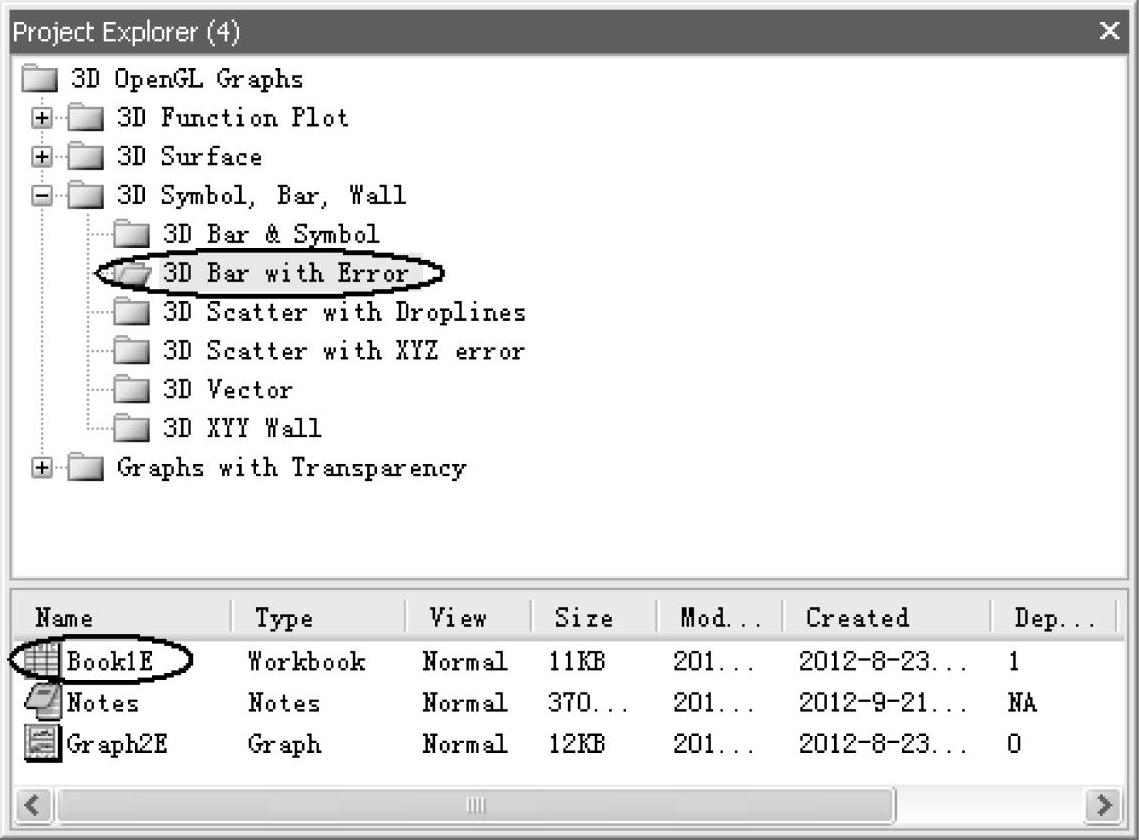
图5-14 项目管理器“3D Bar with Error”目录中的“Book1E”工作簿
(2)在选中该工作簿中C(Z)列数据后(见图5-15),选择菜单命令【Plot】→【3D Symbol/Bar/Vector】→【3D Bars】,绘制出三维条形图,如图5-16a所示。
(3)双击绘制出的三维条形图(图5-16a),打开【Plot Details】对话框,在“Error bar”选项卡中选择“Enable”,并选择D(Z)列为误差棒,对图形进行适当修饰,得到带误差棒的三维条形图,如图5-16b所示。
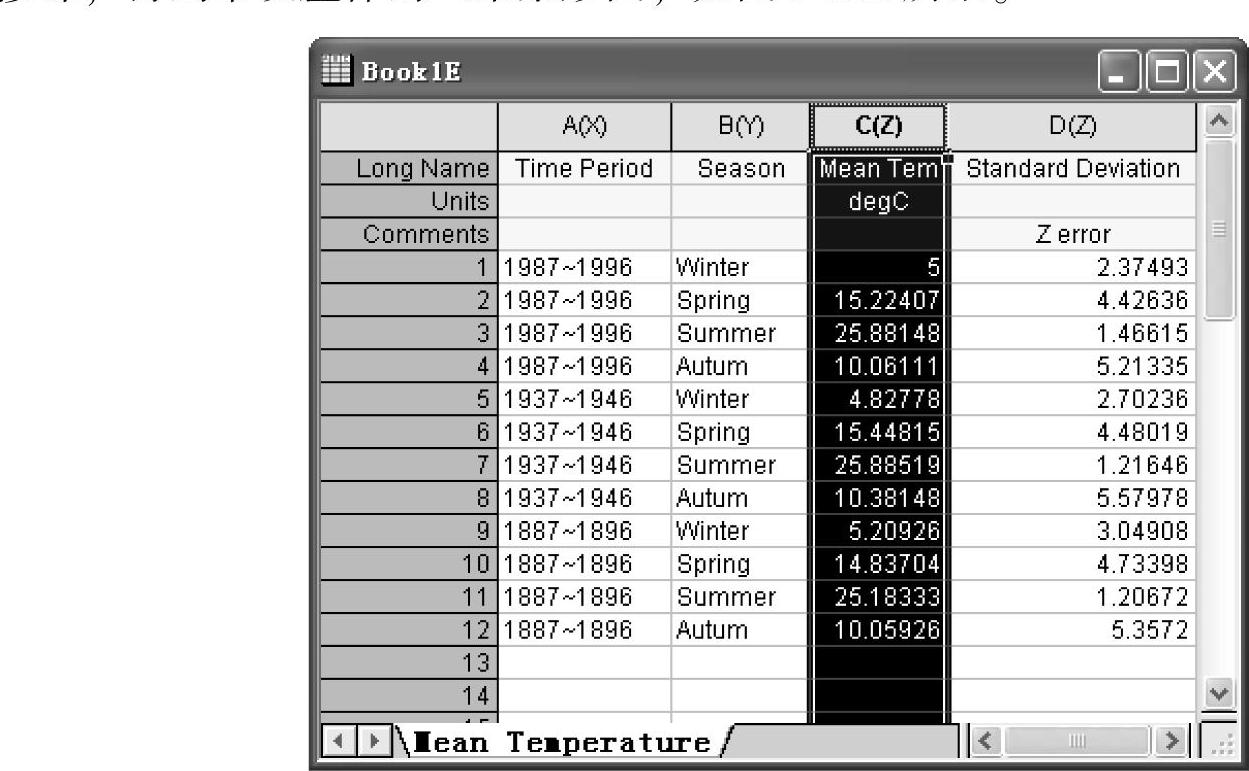
图5-15 “Book1E”工作簿
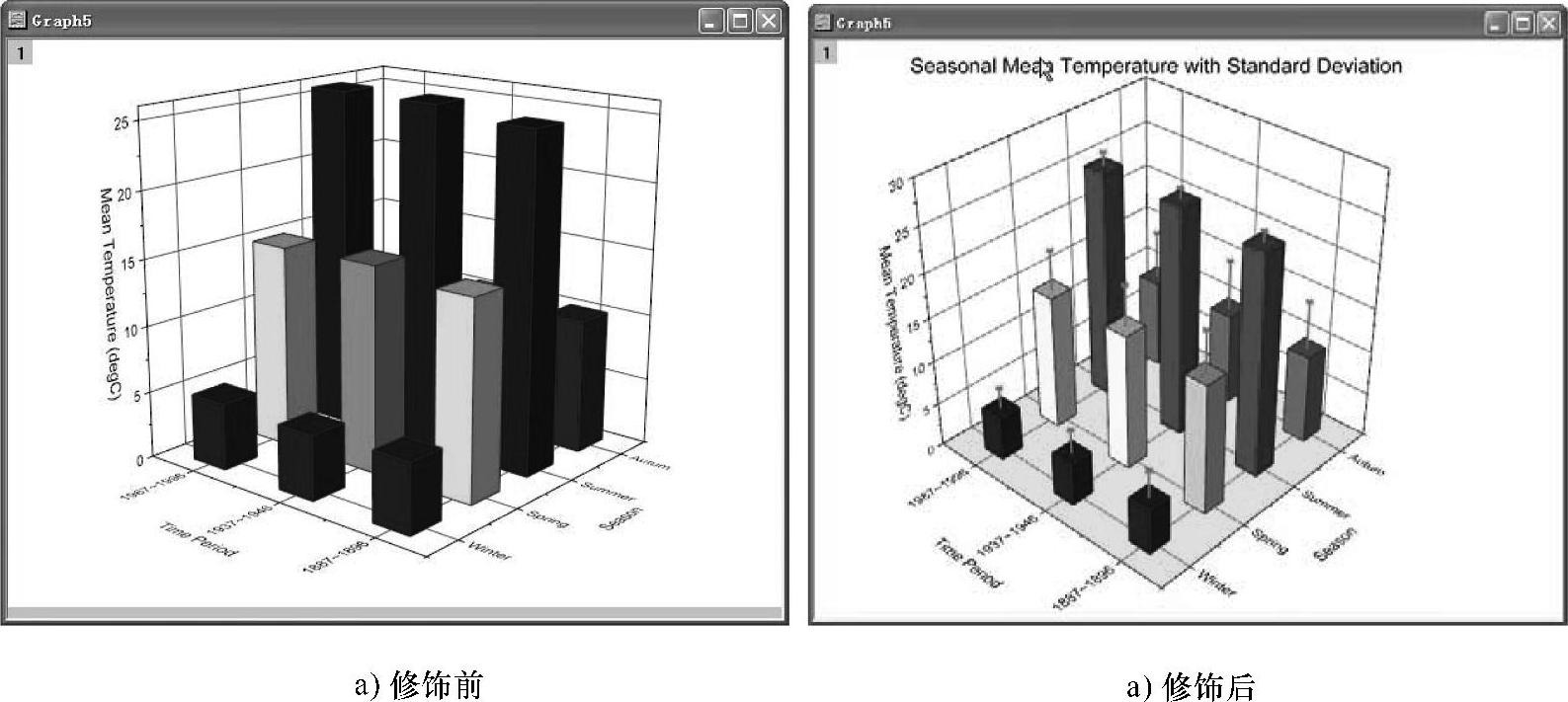
图5-16 带误差棒的三维条形图
三维函数绘图有三维函数绘图[z=f(x,y)]和三维参数绘图[x=f1(u,v),y=f 2(u,v),z=f 3(u,v)]两种形式。选择菜单命令【File】→【New】→【Function Plot】,或单击标准工具栏中函数绘图按钮,即可打开三维函数绘图菜单。标准工具栏中函数绘图菜单如图5-17所示。
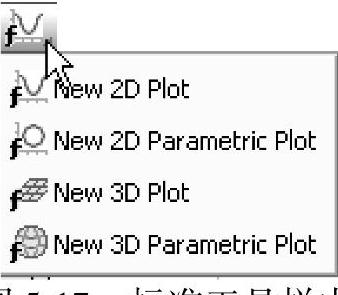
图5-17 标准工具栏中函数绘图菜单
下面通过Origin9.1自带的“Mexican Hats”三维函数例子来介绍三维函数绘图。具体绘图步骤如下:
(1)选择菜单命令【File】→【New】→【Function Plot】→【New 3D Plot】,打开【Create 3D Function Plot】对话框,单击该对话框“Theme”右边的三角形,选择“Mexican Hats(System)”主题,设置X轴和Y轴的参数范围均为“-4pi”到“4pi”。设置好的【Create 3D Function Plot】对话框如图5-18所示。单击“OK”按钮,得到创建的“Mexican Hats”三维函数图形,如图5-19a所示。
(2)双击创建的“Mexican Hats”三维函数图形(图5-19a),打开【Plot De-tails】对话框,对图形进行修饰和适当设置,得到修饰后的“Mexican Hats”三维函数图形,如图5-19b所示。(https://www.daowen.com)
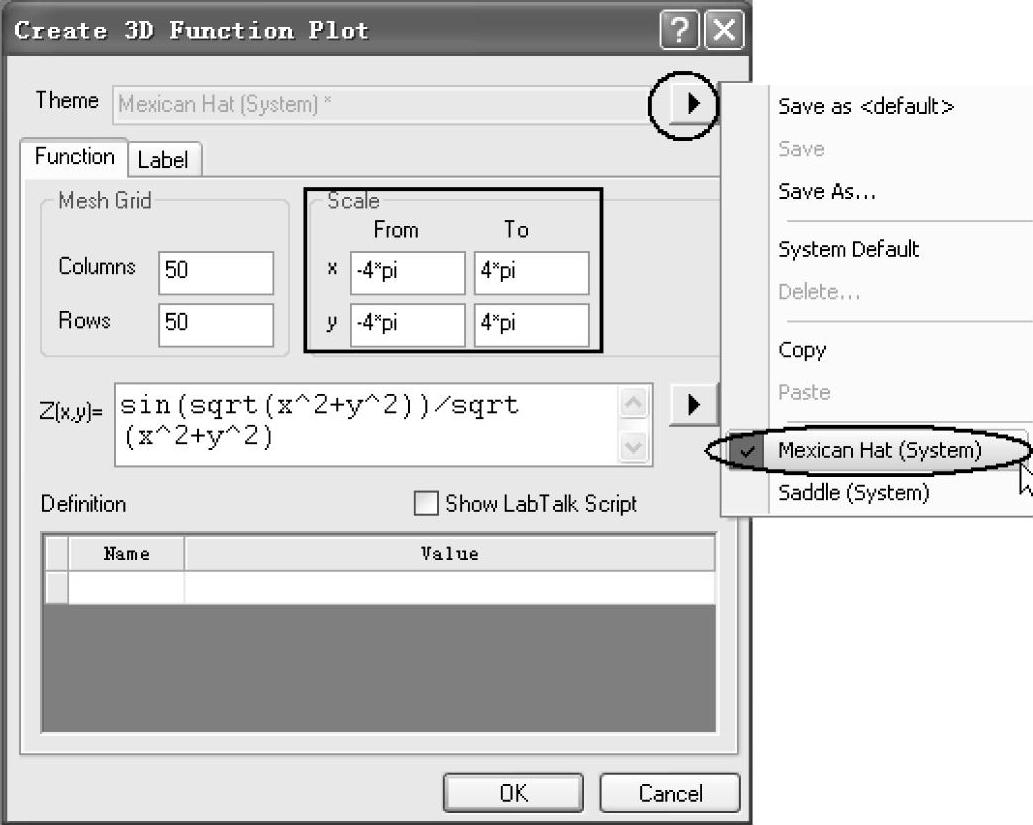
图5-18 设置好的【Create 3D Function Plot】对话框
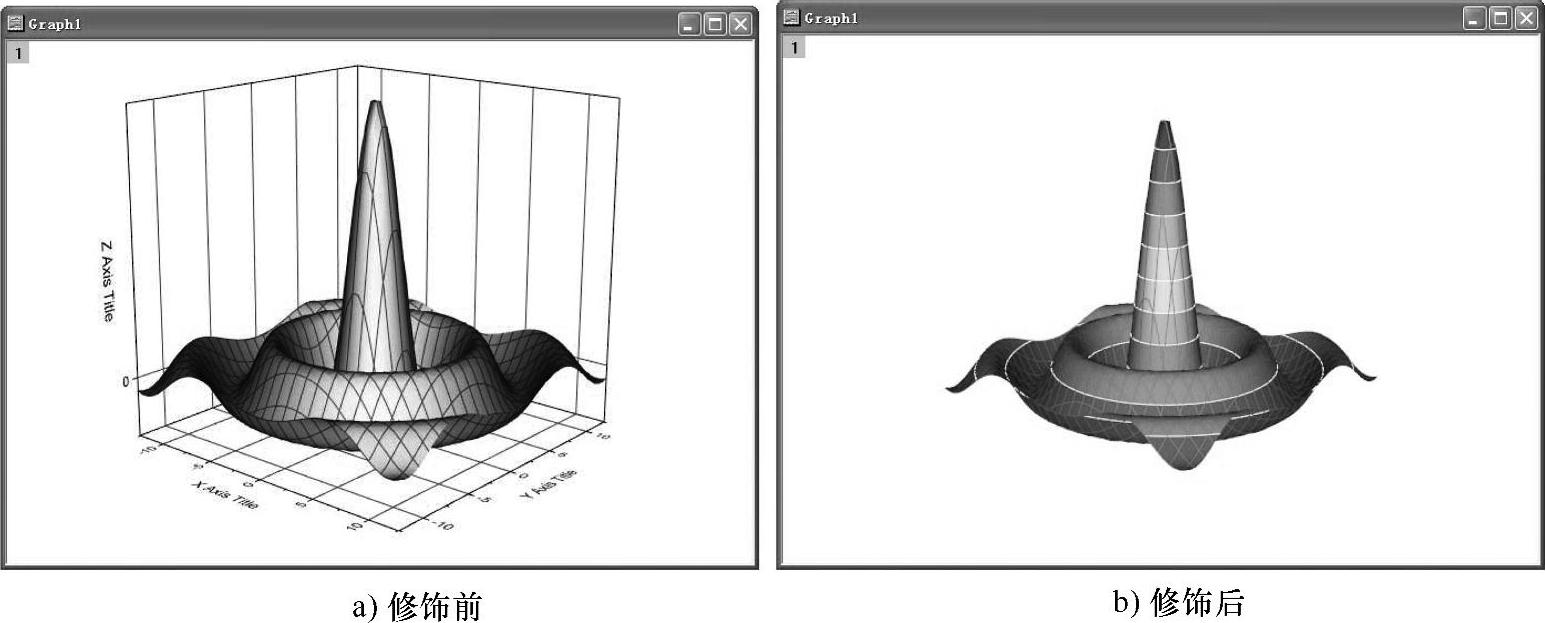
图5-19 “Mexican Hats”三维函数图形
Origin9.1三维绘图也可将多个函数绘制到同一个图层。下面通过将Origin9.1系统自带的“Partial Torus(System)”三维参数函数和另一个三维函数“Z=0”绘制在同一个图层上来进行说明。具体绘图步骤如下:
(1)选择菜单命令【File】→【New】→【Function Plot】→【3D Parametric Function Plot...】,打开【Create 3D Parametric Function Plot】对话框,单击该对话框“Theme”右边的三角形,选择“Partial Torus(System)”主题。设置好的【Create 3D Parametric Function Plot】对话框如图5-20所示。单击“OK”按钮,得到创建的三维参数函数图形,如图5-21a所示。
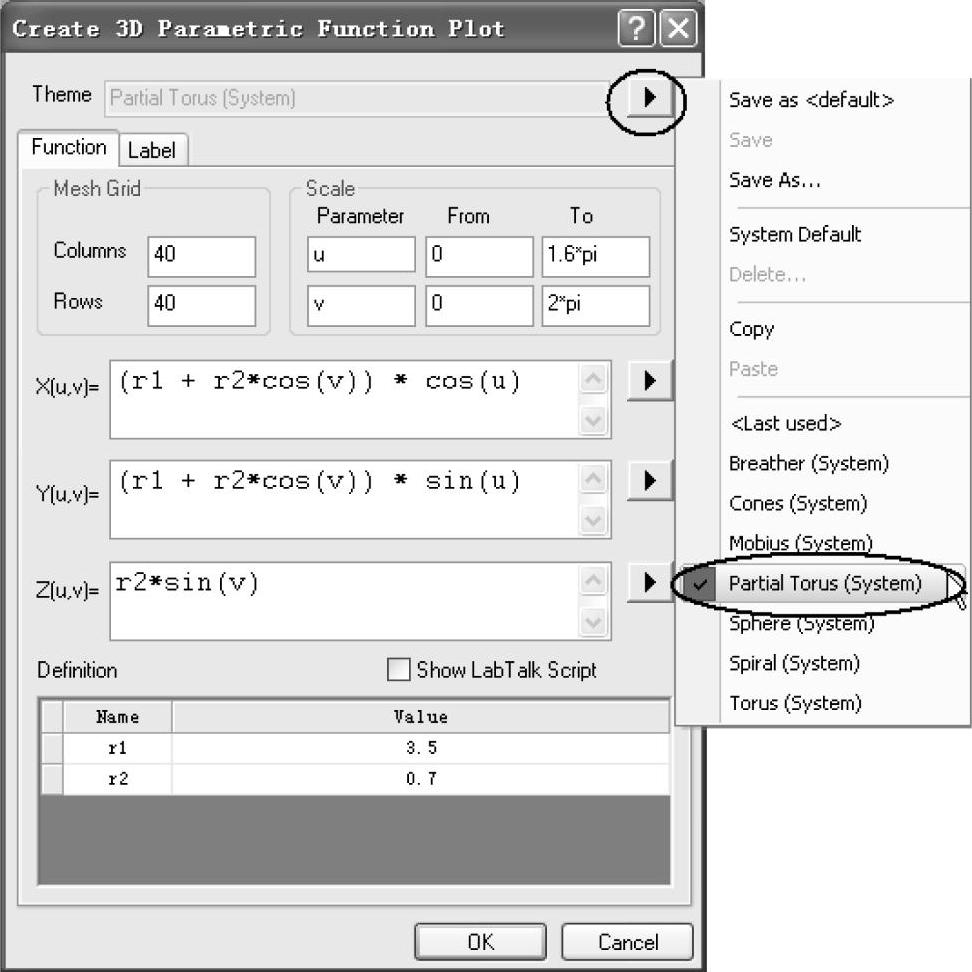
图5-20 设置好的【Create 3D Parametric Function Plot】对话框
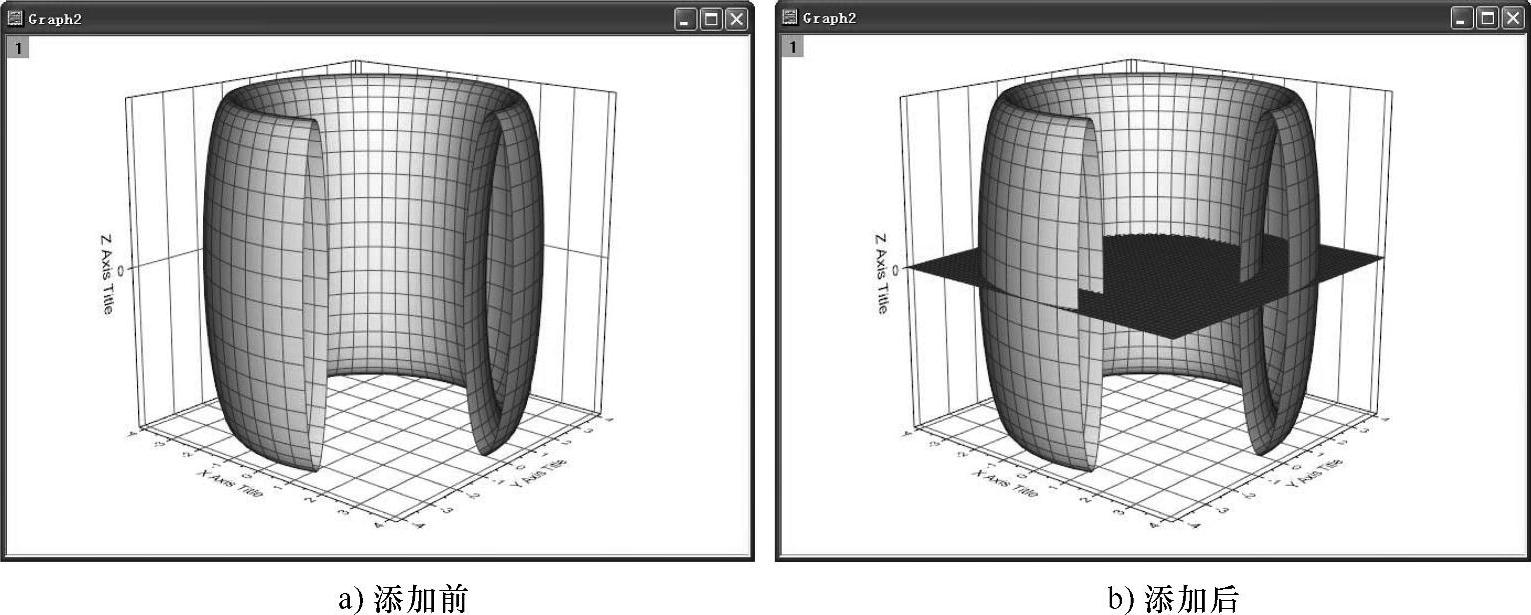
图5-21 添加“Z=0”平面前后的三维参数函数图形
(2)保持刚创建的三维参数函数图形为当前对话框,选择菜单命令【File】→【New】→【Function Plot】→【3D Function Plot...】,打开【Create 3D Function Plot】对话框,设置X轴和Y轴的参数范围均为“-5”到“5”、Z轴为“0”,设置该图形的绘图方式为“Add to Active Graph”。设置好的【Create 3D Function Plot】对话框如图5-22所示。
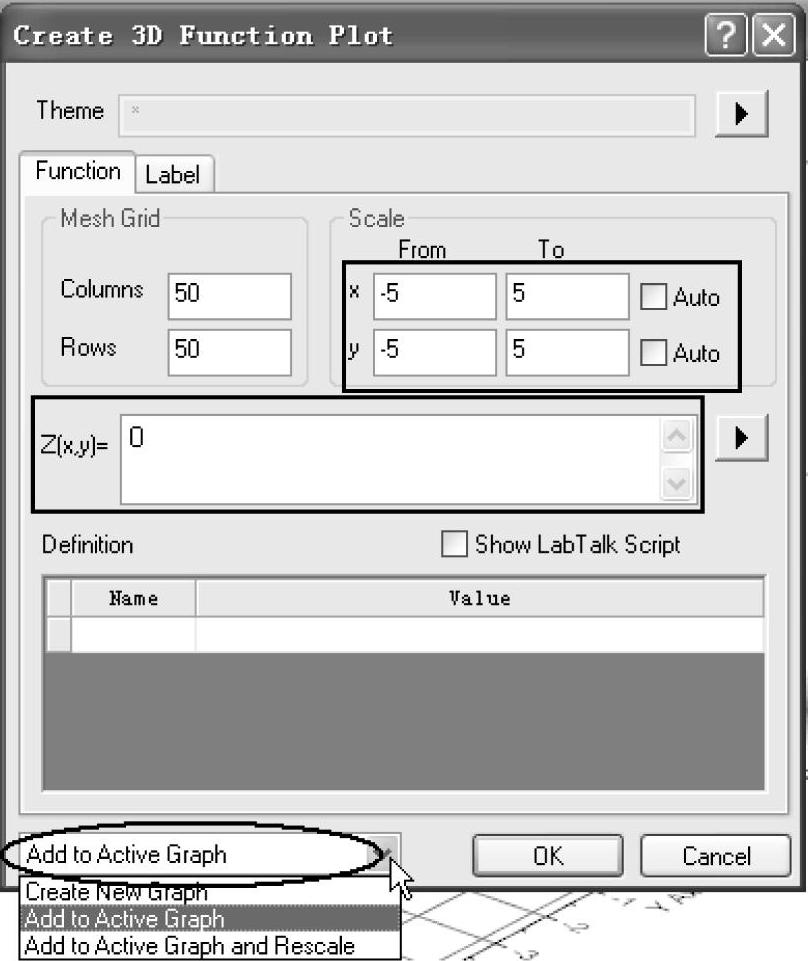
图5-22 设置好的【Create 3D Function Plot】对话框
(3)单击“OK”按钮,即将函数“Z=0”的平面添加到刚创建的三维参数函数图形中,如图5-21b所示。
免责声明:以上内容源自网络,版权归原作者所有,如有侵犯您的原创版权请告知,我们将尽快删除相关内容。





